Часто при покупке компьютера или ноутбука, а также при самостоятельной установке операционной системы люди сталкиваются с понятием 32 битная версия Windows и 64 битная, поэтому сегодня мы покажем отличие 32-битной системы от 64-битной Windows и сколько оперативной памяти поддерживает каждая из них.
Отличие 32-битной системы Microsoft Windows от 64-битной: общие положения
Если посмотреть на графический интерфейс любой из известных систем Windows, относящихся исключительно к одному поколению, внешне они не отличаются абсолютно ничем. Однако программное обеспечение, которое пользователь пытается установить на компьютер или ноутбук, не всегда может работать корректно, а в случае несовместимости инсталлируемого ПО с ОС приложения не только не будут функционировать, но и вообще не установятся.
В мире негласно считается, что основное отличие 32-битной системы от 64-битной (Windows XP и выше) состоит в том, что системы с архитектурой х64 являются более производительными за счет поддержки намного большего количества обрабатываемой в процессе работы информации. Но ведь такая обработка осуществляется не программными компонентами самой ОС, а установленным на компьютере «железом». Именно поэтому, чтобы в полной мере понять, чем отличается Windows 8.1 32 бита от 64 бита (впрочем, как любые другие модификации, для которых предусмотрено два варианта исполнения), необходимо обратить внимание на основные составляющие аппаратной части.
Немного о процессорах
Сердцем любого компьютера считается центральный процессор, поскольку именно на него возложена львиная доля вычислений. В свое время архитектура 32 бита была разработана компанией Intel и впервые была применена в процессорах серии 80386, впоследствии получивших обозначение i386. А саму разрядность по маркировке процессора стали обозначать как х86.
Архитектура 64 бита по современным меркам относительно недавно была внедрена корпорацией AMD. В связи с расширившимися возможностями процессоров нужно было использовать весь их потенциал, и именно поэтому назрела необходимость создания операционных систем и программного обеспечения, которые бы смогли в полной мере задействовать вычислительные способности ЦП. Но в чем отличие 32-битной системы от 64-битной применительно к процессорам? Основная проблема при обработке программных запросов заключается в том, что информацию нужно где-то сохранять. И оперативная память тут совершенно ни при чем. В самих процессорах имеется специальная сверхбыстрая память, представленная в виде своеобразных ячеек и часто называемая регистрами. Разница очевидна: одна ячейка при использовании 64-битной архитектуры может уместить вдвое больше информации (как уже понятно, 64 бита против 32). Но ведь как работает процессор?
За один цикл при использовании 32-битной структуры процессор в максимуме может обработать только 4 байта информации (8 бит х 4 = 32 бита). Если блок содержит более 32 битов, процессору необходимо выполнить повторный цикл или несколько. При 64-битной архитектуре переход на следующий цикл потребуется только в том случае, если блок превышает уже 64 бита. Однако даже обработка данных с задействованием нескольких переходов производится намного быстрее (как раз за счет уменьшения количества циклов).
Связь процессора с оперативной памятью
Еще одно отличие 32-битной системы от 64-битной касается и оперативной памяти, поскольку в обработке информации она принимает самое непосредственное участие. К ее адресам обращается ЦП, но сами адреса как раз и хранятся в той самой сверхбыстрой памяти. Таким образом, при разрядности 32 бита процессор может получить доступ только к адресам памяти с общим числом 2^32 степени, а при использовании 64-битной структуры – 2^64 степени.
Исходя из этого, нетрудно сделать вывод о максимально поддерживаемом объеме ОЗУ. 2^32 степени составляет 4 Гб, а 2^64 степени – уже 16 Эб (эксабайта). Конечно, это все теория, ведь такие объемы оперативной памяти еще не созданы (хотя, опять же, теоретически это возможно). Кроме того, необходимости в ней нет и по той причине, что на сегодняшний день нет ни одного программного продукта, для которого бы потребовалось задействовать такие огромные мощности. Таким образом, если установить на компьютер операционную систему с разрядностью х86, больше 4 Гб оперативной памяти использовать не получится, сколько бы вы не устанавливали туда дополнительных планок (система их попросту не «увидит»). В случае с системами х64 можно устанавливать планки хоть до бесконечности. Кроме того, несмотря на максимум в 4 Гб для 32-разрядных систем, на самом деле доступно оказывается всего 3 Гб! Но это уже применительно именно к операционным системам.
Что же касается самих ОС в виде программного обеспечения (например, Windows 10), отличие 32-битной системы от 64-битной, состоит и в том, что архитектура х86 может использовать максимум ОЗУ, а х64 – нет.
Речь идет как раз о том, что теоретически 64-битная ОС, по идее, должна бы работать с объемом 16 Эб, но на практике ограничение составляет всего 192 Гб.
Дополнительные характеристики
Кроме всего прочего, отличие 32-битной системы Windows 7 от 64-битной (или ОС других поколений) может проявляться еще и на программном уровне. Так, например, для системного кэша в системах х86 может резервироваться в максимуме 860 Мб, в то время как в 64-битных поддерживаемый объем достигает 1 Тб.
Еще одна характерная черта систем х64 – наличие встроенной защиты DEP, основное предназначение которой состоит в том, чтобы препятствовать выполнению неизвестных программных апплетов в неиспользуемых ячейках памяти.
Наконец, в системах х64 имеется инструмент Kernel Patch Protection, несколько напоминающий предыдущую функцию, но его назначение состоит в блокировании внесения изменений в ядро системы и предотвращении обработки данных на аппаратном, а не на программном уровне, что очень часто применяется к драйверам, не имеющим цифровой подписи.
И последнее. Несмотря на то что при наличии 8 Гб ОЗУ в системах 64 бита виртуальную память можно не использовать вообще (запросы будут направляться прямо в ОЗУ с обработкой загруженных компонентов, а не сохраняться на жестком диске при задействовании файла подкачки), теоретически размер виртуальной памяти можно увеличить до 8 Тб. Смысла в этом, конечно, нет абсолютно никакого, тем не менее…
Файловые системы
Одним из самых спорных вопросов для всех пользователей является понимание файловой системы, используемой при установке Windows с разной архитектурой. Самыми распространенными сегодня являются стандарты FAT32 и NTFS.
Но первая изначально имеет разрядность 32 бита и может работать с файловыми объектами, размер которых не превышает 4 Гб. Для NTFS таких ограничений нет. Даже при установке Windows с 32-битной архитектурой, но с использованием NTFS производительность компьютера увеличивается достаточно сильно. Достигается это за счет «умного» распределения дискового пространства. FAT32 считается в некотором смысле морально устаревшей структурой, но иногда без нее не обойтись. И связано это с процессами инсталляции операционной системы, когда в качестве носителя используется какой-нибудь USB-накопитель.
Понимание приоритетов BIOS и UEFI
Первичные системы ввода/вывода (устаревший BIOS и более новая модификация UEFI) тоже играют немаловажную роль.
И дело тут даже не в их прямом предназначении (распознавание «железа», сохранение информации о нем и т. д.), а в том, что они очень тесно связаны с файловыми структурами, которые могут находиться на установочных носителях или на жестких дисках. Объяснение тут довольно простое. Если установка Windows производится из-под UEFI, съемный носитель должен иметь файловую структуру FAT32, поскольку сама первичная система NTFS-носитель не распознает.
В BIOS можно использовать и ту и другую, но обычно проблемы возникают уже на стадии установки, когда инсталлятор сообщает, что в выбранный раздел установку произвести невозможно.
Стили разделов
В случае появления вышеуказанной ошибки раздел необходимо переконвертировать из GPT в MBR, и наоборот. Но с MBR (главными загрузочными записями) можно работать только в ОС с разрядностью х86. С другой стороны, если вы устанавливаете Windows на жесткий диск с объемом 2 Тб и более, MBR с такими объемами не работает, то есть весь доступный размер виден не будет. А чтобы диск можно было использовать в полной мере, он и должен иметь стиль раздела GPT. Ну просто замкнутый круг… Таким образом, перед установкой ОС на свой компьютер необходимо предварительно проверить соответствие всем критериям и устанавливаемой ОС, и первичной системы, и файловой структуры, и стиля раздела.
Отличие системы 32 бита и 64 бита: вопросы работоспособности программного обеспечения
Еще один камень преткновения – корректная работа инсталлируемого на компьютер программного обеспечения. Архитектура и «железа», и самой операционной системы здесь тоже играют немаловажную роль. Основное отличие 32-битной системы от 64-битной в этой ситуации состоит в том, что любое приложение, рассчитанное на архитектуру х86, в среде 64-битных ОС работать будет как ни в чем ни бывало. Наоборот – никак! То же самое, кстати, относится и к драйверам устройств. Убедиться в том, что Windows х64 поддерживает исполнение приложений с архитектурой х86, можно совершенно просто.
Достаточно посмотреть на корневой каталог системы, в котором можно найти папки System32 и SysWOW64. В первой как раз и находятся компоненты, отвечающие за корректный запуск 32-битных программ в среде 64-битных ОС, а второй предназначен только для 64-битных приложений, но является своего рода дублирующим, поскольку в нем можно найти точно такие же апплеты и библиотеки, которые есть в директории System32. То же самое относится и к каталогам, в которые программное обеспечение устанавливается. В 64-битных ОС для этого имеется две папки Program Files, но одна из них имеет обозначение «х86», что и свидетельствует о ее предназначении для хранения файлов 32-битных приложений.
Попутно можно рассмотреть еще одно отличие 32-битной системы от 64-битной. 1С очень часто вызывает у пользователей сомнения в плане того, какую именно разрядность предпочесть для обеспечения корректной работы пакета. Одни утверждают, что разницы тут нет, другие советуют исключительно ОС с разрядностью 64 бита. Кто прав? В плане скорости работы, как оказывается, разница особо не ощутима. Само собой разумеется, если серверная часть устанавливается на терминале с объемом ОЗУ более 4 Гб, она должна иметь разрядность 64 бита. С другой стороны, при минимальных показателях повышение битности необходимо только для того, чтобы добиться более высокого масштабирования и развертывания, что к скорости работы не имеет никакого отношения.
Какую разрядность выбрать при установке Windows на компьютер?
Но какую же систему выбрать для себя? Многие, думается, уже нашли ответ на этот вопрос. Конечно, 64-битные системы и в плане аппаратной части, и в отношении программной среды обладают куда большей производительностью и скрытыми потенциальными возможностями. Если вы в дальнейшем планируете производить апгрейд «железа» (замену оборудования на более новое), естественно, лучше установить и соответствующую модификацию Windows (или любую другую ОС) с разрядностью х64. Но при наличии относительно слабенькой конфигурации, в которой не предполагается использовать ресурсоемкие программные продукты, а работать вы будете только с офисными документами, хватит и ОС с архитектурой х86. Но если строить планы на будущее, нужно четко понимать, что сейчас наметилась тенденция к увеличению битности (пока планируется переход на структуры 128 бит), и 32-битные системы в ближайшем будущем могут просто морально устареть. Однако такой переход если и состоится, когда это может произойти, пока точно неизвестно. К тому же в самих 64-битных структурах еще есть достаточно мощный потенциал или, так сказать, запас прочности.
Эпилог
Подводя итоги, можно выделить несколько основных отличий между рассмотренными системами:
- архитектура 64 бита обладает большей производительностью, но она достаточно требовательна к аппаратной части;
- 32-битные системы являются относительно дешевыми и годятся для использования на компьютерах только простейших программ;
- при выборе операционной системы необходимо учитывать минимальные требования к конфигурации и ограничения (например, по объемам ОЗУ и жестких дисков);
- ориентируясь на апгрейд в будущем, предпочтение стоит отдать 64-битным комплексам;
- использовать операционные системы с разрядностью 32 бита на «железе», поддерживающем архитектуру 64 бита, нецелесообразно (весь потенциал из них выжать будет невозможно).
Источники: fb.ru
Ответы на распространенные вопросы о 32-разрядной и 64-разрядной версиях Windows.
Чтобы выполнить обновление с 32-разрядной до 64-разрядной версии Windows, требуется переформатировать жесткий диск, установить 64-разрядную версию Windows, а затем переустановить все программы, которые были установлены на вашем устройстве.
Windows 10 и Windows 8.1
-
Нажмите Start кнопку «Пуск», а затем выберите Параметры>> системы .
Открыть о параметрах -
Справа, в разделе Характеристики устройства, посмотрите, какой Тип системы указан.
Windows 7
-
Нажмите кнопку » Пуск »
, щелкните правой кнопкой мыши компьютери выберите пункт Свойства.
-
В разделе Система посмотрите, какой тип системы указан.
Чтобы установить 64-разрядную версию Windows, вам понадобится ЦП, который может работать с 64-разрядной версией Windows. Преимущества использования 64-разрядной операционной системы особенно очевидны при работе с большими объемами оперативной памяти (ОЗУ), например 4 ГБ и более. В таких случаях 64-разрядная операционная система обрабатывает большие объемы памяти более эффективно, чем 32-разрядная система. 64-разрядная операционная система работает быстрее при одновременном запуске нескольких программ и частом переключении между ними.
Для работы с 64-разрядной версией Windows на компьютере должен быть установлен процессор с тактовой частотой 64 бит. Чтобы узнать, поддерживает ли ваш процессор 64-разрядный, выполните указанные ниже действия.
Windows 10 и Windows 8.1
-
Нажмите Start кнопку «Пуск», а затем выберите Параметры>> системы .
Открыть о параметрах -
Справа, в разделе Характеристики устройства, посмотрите, какой Тип системы указан.
Windows 7
-
Нажмите кнопку Пуск ,
и выберите пункт Панель управления. В поле поиска введите Счетчики и средства производительности, а затем в списке результатов выберите пункт Счетчики и средства производительности.
-
Выберите Отображение и печать подробных сведений о производительности компьютера и системе.
-
В разделе Система можно узнать тип работающей операционной системы (в разделе Тип системы), а также возможность работы 64-разрядной версии Windows (в разделе 64-разрядная поддержка). (Если на компьютере уже работает 64-разрядная версия Windows, то поле 64-разрядная поддержка не отображается.)
Узнайте , как выбрать между 64-разрядной или 32-разрядной версией Office.
Нужна дополнительная помощь?
Нужны дополнительные параметры?
Изучите преимущества подписки, просмотрите учебные курсы, узнайте, как защитить свое устройство и т. д.
В сообществах можно задавать вопросы и отвечать на них, отправлять отзывы и консультироваться с экспертами разных профилей.
Найдите решения распространенных проблем или получите помощь от агента поддержки.
Содержание
- В чем же разница?
- Проблемы 32-битных Windows
- Проблемы с драйверами
- Чем отличается 64 и 32 бит?
- Каков максимум оперативной памяти в 32/64-разрядной Windows
- 32-битная Windows
- 64-битная Windows
- Windows 7
- Windows 8
- Windows 10
- Архитектура 64 бит
- Ограничение оперативной памяти
- Какую версию Windows следует установить: 32-разрядную или 64-разрядную?
- Как определить, можно ли запустить на компьютере 64-разрядную версию Windows?
- Windows 10 и Windows 8.1
- Windows 7
- Определяем тип разрядности процессора
- Какую систему выбрать, 32- или 64-разрядную
- Производитель предоставляет драйвера для систем обеих разрядностей
- Производитель предоставляет драйвера только для конкретной разрядности
- 32 или 64 разрядная система — что лучше?
- Поддержка программ и оборудования
- Сколько нужно памяти
- Определение разрядности
- Windows XP
- Как определить, какая версия Windows установлена на компьютере: 32-разрядная или 64-разрядная?
- Windows 10 и Windows 8.1
- Windows 7
- Какая из ОС 32 и 64 битных версий лучше
- Плюсы и минусы 64-битной системы
- Windows 7
- Поддержка новых ОС для старых процессоров
- Разница между системами — достоинства и недостатки
- Достоинства 64 бит
- Как изменить разрядность системы с 32 на 64 бит
- Недостатки 64 бит
- Все о разрядности операционной системы.
- Отличия между x32 и x64 разрядными операционными системами
- Плюсы и минусы перехода на 64-х разрядную систему
- Плюсы
- Минусы
- Как узнать разрядность системы на ПК?
- Обозначения разрядности: x32, x64, x86.
- Узнаем разрядность системы на Windows.
- Как узнать разрядность процессора
- Разрядность процессора в командной строке
- Узнать разрядность через BIOS
- Узнать разрядность через интернет
- Видео: как узнать разрядность процессора
- Почему именно x86, x86-64, IA-32 и amd64
- Что такое x86
- Что такое x86-64
- Какие существуют другие архитектуры процессоров
- Разберемся с версиями Windows при покупке
В чем же разница?
Сегодня все ПК используют одну из двух процессорных архитектур: x64 или x86. Этот показатель определяет ширину адресного пространства, с которым может работать операционная система. Проще говоря, разрядность «ОС» определяет максимальный объем оперативной памяти, поддерживаемый компьютером. Вот простой расчет, как узнать какую систему ставить 32 или 64?
- Для 32-бит до 4 ГБ;
- Для 64-бит до 192 ГБ.
Практически все современные процессоры (как Intel, так и AMD) поддерживают обе архитектуры, поэтому не имеет значения, какую систему вы установите. Но если речь идет о «старых» устройствах, устанавливать на них Windows x64 нет смысла, так как она может не поддерживать правильный набор команд (что, безусловно, скажется на производительности).
Вот реальный пример. У нас есть ноутбук Samsung R60, который нельзя назвать новым. Он использует процессор x86 Celeron 520 с комплектом EM 64T (x64). Вот что показывает инструмент CPU-Z:
Вышеуказанная микросхема может работать только с двумя гигабайтами оперативной памяти (не больше!). Несмотря на поддержку 64-битной архитектуры, нет смысла ставить систему с такой же разрядностью (для такого объема «оперативки»).
Проблемы 32-битных Windows
Как было сказано ранее, 32-битная система не обеспечит полного объема 4 гигабайт оперативной памяти, которую вы установили на свой компьютер, потому что элементы и узлы на компьютере потребуют объема памяти в пределах 4 гигабайт от 32-битной системы. Видеокарта на 512 МБ потребует, чтобы эта емкость была связана с оперативной памятью, что уменьшит объем доступной памяти. Как правило, операционная система уменьшает память до 3,12 гигабайта. Часто объем памяти еще меньше.
Проблемы с драйверами
Так как работа с драйверами происходит между узлами компьютера и операционной системы, установить 32-битные драйвера на 64-битную невозможно, хотя большинство 32-битных программ без проблем работают в 64-битной операционной системе. Поэтому при переходе на 64-битную необходимо тщательно проверять 32-битные драйвера на предмет работы в 64-битной системе. Вы можете временно установить 64-битную версию на ПК и посмотреть, как она работает. Проверьте функциональность. Microsoft позволяет работать с такой системой бесплатно в течение 30 дней. Вы можете активировать его позже. Как обновить драйвера можно узнать по ссылке…
Чем отличается 64 и 32 бит?
Чтобы понять, чем 32-битные отличаются от 64-битных, вам нужно еще глубже погрузиться в основы. Процессор — важнейший компонент компьютера, его даже можно назвать мозгом. Именно процессор оперирует всеми данными, которые мы хотим обработать, управляет внешними устройствами, посылает им команды, получает от них информацию и взаимодействует с памятью. Во время выполнения процессор должен хранить все адреса и инструкции где-то, и нет, не в ОЗУ, потому что адреса в ОЗУ тоже должны где-то храниться.
Для решения этой задачи каждый процессор содержит несколько десятков сверхбыстрых ячеек памяти, их еще называют регистрами, каждая из этих ячеек имеет свое назначение, название и определенный размер. В чем разница между 32 бит и 64? Размер решает все. Для 32-битных процессоров размер одной ячейки равен 32 битам. В процессорах с 64-битной архитектурой размер регистра уже не 32, а 64. Чем больше размер ячейки, тем больше данных она может вместить, а значит, адресное пространство ресурса может быть больше.
Таким образом, процессоры с 32-битной архитектурой могли обращаться только к адресам в степени 2^32. Адрес большего размера просто не влезет в ячейку. Больше всего это ограничение заметно при работе с оперативной памятью. Этот диапазон включает только память до 2 ^ 32 бит или 4 ГБ, все, что выше, процессор не может прочитать без специальной эмуляции операционной системы.
Процессор с размером регистра 64 бита может обращаться к адресам до 2^64, а это уже гораздо больше, если перевести в известные значения, то это 1 ЭБ (экзабайт) или миллиард гигабайт. На самом деле такой объем оперативной памяти пока не поддерживается ни одной операционной системой, даже Linux. По сравнению с 4 Гб это очень большая разница.
Но это не все. За один рабочий цикл процессор с размером регистра 32 бита может обработать 32 бита или 4 байта данных, 1 байт равен 8 битам. Таким образом, если размер данных превышает 4 байта, процессор должен выполнить несколько циклов для их обработки. Если процессор 64-битный, размер данных для обработки за один такт удваивается и теперь составляет 8 байт. Даже если данные больше 8 байт, процессору в равной степени потребуется меньше времени для их обработки.
Но при реальном использовании вы вряд ли заметите большой прирост производительности, если конечно не запускать очень тяжелые приложения. Помимо всего описанного, разница между 32 и 64 битными системами гораздо больше. Эти архитектуры все еще очень разные. 64-битная архитектура более оптимизирована, предназначена для нового оборудования, многозадачна и очень быстра. В наши дни все процессоры работают в 64-битном режиме, но поддерживают 32-битный для совместимости в режиме эмуляции. Но не стоит сразу запускать и переустанавливать систему на 64 битную, потому что она лучше, и ниже мы разберем почему.
Каков максимум оперативной памяти в 32/64-разрядной Windows
32-битная Windows
Из-за ограничений 32-разрядных процессоров максимальный теоретический объем оперативной памяти в 32-разрядных системах составляет 4 ГБ. На самом деле чаще всего пользователю будет доступно 3-3,5 ГБ. Эти значения одинаковы для всех современных Windows — как для Windows 7 и 8.1, так и для Windows 10. Единственное исключение — Windows 7 Starter, где лимит искусственно снижен до 2 ГБ.
64-битная Windows
Максимально возможный объем оперативной памяти на данный момент просто недостижим, так как составляет более 16 миллионов терабайт (1 ТБ = 1024 ГБ). Следовательно, есть ограничения только для Windows.
Windows 7
- Домашний базовый: 8 ГБ.
- Домашний премиум: 16 ГБ.
- Professional, Enterprise, Ultimate: 192 ГБ.
Windows 8
- Дом: 128 ГБ.
- Профессиональный, Корпоративный: 512 ГБ.
Windows 10
- Дом: 128 ГБ.
- Pro, Enterprise: 2 ТБ.
В принципе, когда речь идет о Windows 8 или 10, о редакции можно не думать: компьютеры, доступные обычным пользователям, вряд ли достигнут заданных пределов в ближайшие несколько лет.
Архитектура 64 бит
64-битная архитектура была разработана AMD намного позже. Эта архитектура также называется x86-64 или amd64. Несмотря на свое название, он также поддерживается процессорами Intel и AMD. Он полностью совместим с x32. Разница между ними в основном в прикусе, но что он из себя представляет, мы рассмотрим гораздо подробнее ниже.
Ограничение оперативной памяти
Основной причиной, по которой современному пользователю приходится использовать 64-битные версии операционных систем и программ, является невозможность 32-битной системы использовать более 4 ГБ оперативной памяти + память видеокарты. То есть, загрузив тяжелое 32-битное приложение на свой компьютер с установленными 16 ГБ оперативной памяти, вы сможете наслаждаться медленной системой с 12 ГБ свободной оперативной памяти.
Читайте также: Windows 7 зависает при установке — что делать?
Какую версию Windows следует установить: 32-разрядную или 64-разрядную?
Чтобы установить 64-разрядную версию Windows, вам нужен процессор, способный запускать 64-разрядную версию Windows. Преимущества использования 64-битной операционной системы особенно очевидны при работе с большими объемами оперативной памяти (оперативной памяти), например, 4 ГБ и более. В таких случаях 64-разрядная операционная система обрабатывает большие объемы памяти более эффективно, чем 32-разрядная система. 64-разрядная операционная система работает быстрее, когда вы одновременно запускаете несколько программ и часто переключаетесь между ними.
Как определить, можно ли запустить на компьютере 64-разрядную версию Windows?
Для запуска 64-разрядной версии Windows ваш компьютер должен иметь 64-разрядный процессор. Чтобы узнать, поддерживает ли ваш процессор 64-разрядную версию, выполните следующие действия.
Windows 10 и Windows 8.1
- Нажмите кнопку «Пуск», затем выберите «Настройки» >> «Система .
открыть о вариантах - Справа в разделе «Характеристики устройства» посмотрите, какой тип системы указан в списке.
Windows 7
- Нажмите кнопку Пуск
и выберите Панель управления. В поле поиска введите Счетчики производительности и средства, а затем выберите Счетчики производительности и средства в списке результатов. - Выберите Просмотреть и распечатать подробную информацию о производительности компьютера и системы.
- В разделе «Система» можно узнать тип работающей операционной системы (в разделе «Тип системы»), а также возможность запуска 64-битной версии Windows (в разделе «Поддержка 64-бит»). (Если на вашем компьютере уже установлена 64-разрядная версия Windows, окно поддержки 64-разрядной версии не появится.)
Определяем тип разрядности процессора
Для определения типа процессора нам понадобится утилита CPU-Z. Инструмент распространяется в виде установочного файла и портативной версии. Вы можете скачать инструмент с официального сайта www.cpuid.com. После загрузки запустите инструмент в системе на базе процессора AMD Trinity A6-5400K.
В текстовом блоке «Инструкции» в окне программы находится целая куча различных инструкций процессора. Нам нужна инструкция «x86-x64». Эта инструкция означает, что на ПК с этим процессором можно установить как 32-битную, так и 64-битную версии Windows. Если мы откроем программу в конфигурации на базе процессора AMD Sempron 2600+, мы не найдем инструкций x86-x64».
Из этого следует, что на него можно установить только 32-битные операционные системы.
Аналогично, как показано в примере, можно проверить любой процессор на разрядность. Также хотелось бы отметить, что CPU-Z работает на всех актуальных операционных системах Microsoft.
Какую систему выбрать, 32- или 64-разрядную
В принципе, ответ на этот вопрос является обобщением всего того, о чем мы писали выше.
Производитель предоставляет драйвера для систем обеих разрядностей
В этом случае ваше решение зависит от объема оперативной памяти.
- Установлено менее 4 Гб.
В этом случае нет смысла устанавливать 64-битную систему. 32-битная Windows будет работать намного лучше для вас. - Установлено 4 Гб.
Несмотря на то, что теоретически максимальный объем оперативной памяти в 32-разрядных системах составляет 4 ГБ, фактический предел составляет 3,5 ГБ. Если вы устанавливаете 32-битную систему, около 0,5 ГБ ОЗУ ею не будет использоваться. Однако это не является уважительной причиной для установки 64-разрядной версии Windows. Дело в том, что последний использует заметно больше памяти при выполнении тех же задач, так что даже с учетом лишних 0,5 ГБ вы, скорее всего, только потеряете в производительности.
32-битная Windows будет лучшим выбором для вас. - Установлено более 4 Гб.
Если вы используете 32-битную систему, то она просто не увидит всю оперативную память и не сможет использовать ресурсы компьютера по максимуму. Даже не думайте дважды и устанавливайте 64-битную Windows.
Производитель предоставляет драйвера только для конкретной разрядности
В этом случае у вас нет выбора, так как без драйверов компьютер нормально работать не будет. Установите систему, рекомендованную производителем.
Обратите внимание, что критерии производителя могут незначительно отличаться от приведенных нами выше. Например, владельцы ноутбуков HP могут заметить, что Hewlett-Packard с предустановленной оперативной памятью 4 ГБ часто предоставляет драйвера только для 64-битной системы (в этом случае мы рекомендуем установить 32-битную). Такие ситуации довольно распространены. Таким образом, производитель намекает вам, что у вас в компьютере есть свободные слоты оперативной памяти, и что их можно использовать для увеличения объема оперативной памяти.
32 или 64 разрядная система — что лучше?
В свое время 32-битные системы были более популярны. Это была «эра Windows XP». Но после выхода «семерки» все заслуги достались ей. Даже «десятка» не смогла поколебать позиции Windows 7 64 бит.
Поддержка программ и оборудования
Обычному пользователю важно понимать следующее:
64-разрядная система совместима как с 64-разрядными, так и с 32-разрядными версиями как операционной системы, так и сторонних приложений. После установки Windows x64 на системном диске будут созданы отдельные каталоги Program Files для 64-битных и 32-битных программ. Соответственно, вы можете установить любое приложение, и при необходимости система будет обращаться к файлам из каталога x64 или x32.
Точно так же 32-разрядная система может поддерживать 16-разрядные приложения, относящиеся, например, к выпуску Windows 3.1 1992 года. Если вы не работаете в Музее информационных технологий, в 32-разрядной версии Windows вы будете запускать только 32-разрядные приложения, а 64-разрядное программное обеспечение не будет поддерживаться.
Что касается сторонних приложений, то абсолютно все адекватные современные разработчики выпускают 64-битное ПО, некоторые разработчики также заботятся о владельцах устаревших систем и добавляют 32-битную версию отдельно.
Кроме того, некоторые производители оборудования (часто оргтехники: принтеров, копиров, сканеров и так далее) намеренно не обновляют драйвера для устаревших устройств и подписывают их 32-битные версии, как бы подталкивая пользователей к покупке более новых моделей, но мы знаем из предыдущие абзацы о том, что 64-разрядная версия операционной системы всегда обратно совместима с 32-разрядными программами.
Сколько нужно памяти
Как было сказано ранее, 64-битная ОС не только увеличит объем оперативной памяти, но и повысит эффективность Windows 7 и Windows 8.
- ОС будет реже подкачивать файлы в файл памяти на жестком диске, т.к увеличится объем оперативной памяти (если оперативной памяти не хватает, ОС перекачивает файлы на жесткий диск). Отмечу, что скорость передачи данных в самой оперативной памяти намного выше, чем на жестком диске, что и увеличивает скорость работы вашего ПК.
Windows 7, 8 часто используют добавление памяти благодаря приложению SuperFetch, которое предварительно загружает информацию в порядке важности (наиболее часто используемые программы кэшируются в памяти после завершения загрузки операционной системы). Благодаря этому программы будут запускаться очень быстро.
Карты ОЗУ на 4-8 Гб в настоящее время вполне доступны, поэтому рекомендуется вставлять в ПК хотя бы одну карту ОЗУ на 4 Гб. Опытные пользователи сегодня используют 8 гигабайт для 64-битных систем. Карта памяти на 2 Гб довольно популярна, но при работе с 64-битными системами вы не получите прироста производительности компьютера.
Для ускорения работы с установленной Windows рекомендую: — Компьютерный ускоритель.
Определение разрядности
Меня часто спрашивают: «как узнать, сколько бит 32 или 64?». Узнать это можно за считанные минуты без использования сторонних приложений. Сейчас я расскажу, как это сделать для разных операционных систем.
Windows XP
откройте «Пуск», выберите «Свойства компьютера». Можно просто щелкнуть правой кнопкой мыши значок «Мой компьютер» на рабочем столе и выбрать «Свойства». Это окно должно открыться:
В данном случае мы имеем дело с 32-битной системой. В противном случае надпись будет содержать «x64 Edition», как на скриншоте ниже:
Как определить, какая версия Windows установлена на компьютере: 32-разрядная или 64-разрядная?
Windows 10 и Windows 8.1
- Нажмите кнопку «Пуск», затем выберите «Настройки» >> «Система .
открыть о вариантах - Справа в разделе «Характеристики устройства» посмотрите, какой тип системы указан в списке.
Windows 7
- Нажмите кнопку запуска
, щелкните правой кнопкой мыши Компьютер и выберите Свойства. - В разделе «Система» вы можете увидеть указанный тип системы.
Какая из ОС 32 и 64 битных версий лучше
Для того чтобы пользователю сделать правильный выбор, и в дальнейшем не пришлось менять операционную систему, рассмотрим пример сборки стационарного компьютера с небольшим объемом оперативной памяти. Например, пользователь решил сэкономить на оперативной памяти и построил систему исходя из следующего:
- Процессор — AMD Athlon X4 870K с поддержкой архитектуры x86-x64;
- Материнская плата — ASRock FM2A88X PRO3+;
- Оперативная память — Kingston 4 ГБ DDR3 2133 МГц.
На примере видно, что пользователь сохранил в память, чтобы расширить ее в будущем. На такую систему можно установить как 32-битную, так и 64-битную Windows. Если вы устанавливаете на такую конфигурацию, например Windows 7 32-битную версию, и хотите в будущем добавить оперативной памяти, у вас с этим возникнут проблемы. Проблема будет в том, что ваша Windows 7 просто не увидит дополнительной оперативной памяти, а расширить ее можно на материнской плате ASRock FM2A88X PRO3+ до 16 ГБ. В такой ситуации, чтобы система увидела всю оперативную память, нужно сменить операционную систему с 32-битной на 64-битную. Поэтому легко ответить на вопрос, какая операционная система лучше всего подходит для данной конфигурации, и это однозначно Windows 7 64 бит.
Плюсы и минусы 64-битной системы
Прежде чем решить, какую разрядность системы установить на компьютер, необходимо оценить характеристики железа и преимущества и недостатки обоих вариантов.
К преимуществам 64-битной ОС относятся:
- Улучшена скорость Windows и программного обеспечения.
- Использует весь объем оперативной памяти (в отличие от 32-разрядной системы, которая использует чуть менее 4 ГБ).
- повышенная производительность процессора.
64-разрядная версия Windows также имеет некоторые недостатки. Система и программное обеспечение используют больше оперативной памяти. Поэтому, если на старом железе установлена 64-битная ОС и оперативной памяти меньше 4 ГБ, она будет работать значительно медленнее, чем 32-битная. Для устаревшего оборудования также необходимо найти x64-драйвера, благодаря которым ПО сможет работать в новой разрядности (а это довольно сложная задача).
В противном случае для решения проблем с функционированием приложений нужно запускать виртуальную машину с 32-битной ОС, искать драйвера, поддерживающие обе разрядности, или апгрейдить железо. Еще одним важным моментом является то, что при переходе на 64-битную Windows необходимо установить антивирусное программное обеспечение, соответствующее архитектуре, иначе в систему быстро проникнут различные вредоносные коды. Но все же, как показывает практика, пользователи гораздо чаще предпочитают устанавливать 64-битную ОС, чем 32-битную, ведь преимущества перевешивают все недостатки.
Windows 7
Как узнать какая система 32 битная или 64 битная? Способ определения тот же, что и для XP. Вам нужно открыть свойства компьютера. А вот информационное окно будет выглядеть немного иначе:
В поле «Тип системы» будут введены нужные нам данные. Это просто, согласны?
Поддержка новых ОС для старых процессоров
Если у вас старый компьютер на базе процессора Intel Pentium 4 и вы хотите перейти на новую Windows 8 или 10, у вас возникнут проблемы. Более новые операционные системы от Microsoft не поддерживают старые процессоры. Windows XP по-прежнему стабильно работает на этих компьютерах, но в настоящее время использовать эту операционную систему уже небезопасно. ХР давно не получала обновлений и новое ПО больше не поддерживает эту операционную систему.
использование XP с доступом в Интернет — довольно плохая идея, так как эта операционная система является рассадником различных вредоносных программ и вирусов. Единственной альтернативой является использование операционных систем Linux, не требовательных к ресурсам компьютера.
Одной из таких операционных систем является Lubuntu. ОС Lubuntu основана на Ubuntu, поэтому постоянно обновляется и имеет хорошую поддержку. Скачать образ Lubuntu для записи на диск можно на официальном сайте http://lubuntu.net. После записи на диск Lubuntu вы можете безопасно загрузиться с него. Lubuntu не нужно устанавливать на ПК и можно запускать прямо с диска.
Это необходимо для проверки работоспособности операционной системы, а также проверки совместимости Lubuntu с вашим процессором. Lubuntu, как и Windows, доступна в 32-битной и 64-битной версиях. Установив Lubuntu на свой старый ПК, вы продлите его жизненный цикл и лучше защитите себя от интернет-угроз.
Разница между системами — достоинства и недостатки
Достоинства 64 бит
- 32-разрядная ОС имеет максимальный предел поддержки ОЗУ 4 ГБ. Реально памяти выходит меньше, в районе 3,5 Гб, т.к часть памяти используется под нужды системы. 64-битная ОС использует оперативную память, которая есть на вашей материнской плате, т.е почти всю ее.
- 64-битные системы используют большие файлы более эффективно, чем 32-битные системы. Например, при работе с файлом в пять ГБ 32-битная операционная система должна будет загружать его частями, потому что ей доступно только три гигабайта оперативной памяти. Некоторые научные программы при работе с 32-битными системами не дают точных данных, поэтому для работы с ними приходится использовать только 64-битные ОС.
Как изменить разрядность системы с 32 на 64 бит
Для изменения разрядности системы необходимо полностью переустановить Windows с форматированием системного диска. Для этого создайте загрузочную флешку и установите операционную систему:
- Перед запуском операционной системы войдите в BIOS и установите USB-носитель в качестве загрузочного носителя. Сохраните и выйдите из BIOS».
- Установите Windows в соответствии с инструкциями, предоставленными системой.
- После завершения манипуляций устанавливаем драйвера.
Новая версия операционной системы должна быть такой же, как та, которая была установлена на компьютере ранее. Например, с Windows 10 Pro x86 можно перейти на Windows Pro x64. При установке операционной системы обратите внимание, что перед запуском процесса нужно указать желаемую разрядность, т.к сейчас популярны мультиобразы системы. Также выберите тип установки: выборочная (для опытных) в «десятке» или «восьмерке» или полная с дополнительными параметрами в «семерке». Если вы все сделаете правильно, то вскоре будете работать с 64-битной ОС.
Недостатки 64 бит
Первое — структура этой памяти другая, у нее увеличен максимальный объем, но применения для нее в настоящее время довольно редки. С такой памятью, как было сказано ранее, выгодно работать с 64-битным ПО.
Во-вторых, не все 64-битные драйверы могут работать с 32-битным программным обеспечением. Драйверы являются прослойкой между операционной системой и механическими частями компьютера, большинство из них не смогут полноценно функционировать в 32-битных операционных системах. Использование большинства устройств, таких как сканеры, принтеры и звуковые карты, может быть затруднено, если вы не можете найти для них 64-разрядный драйвер.
Все о разрядности операционной системы.
Что такое цифровизация? В информатике битовая глубина — это количество битов, которое может одновременно обрабатываться данным устройством (в нашем случае ОС). На сегодняшний день в операционной системе всего две разрядности. Есть 32-битные и 64-битные. Это означает, что 32-разрядная операционная система может обрабатывать только 32 бита информации за раз. И, следовательно, 64-битная система в два раза больше, т.е. 64 бита информации. Но это не единственное и не самое главное отличие ОС с разной разрядностью.
Отличия между x32 и x64 разрядными операционными системами
- Основное отличие 32-битной системы от 64-битной состоит в том, что 32-битная система работает только с 3,5 ГБ ОЗУ. Хотя в системе установлено 8 ГБ оперативной памяти, x32 может использовать максимум около 3,5 ГБ памяти. 64-битная система поддерживает до 128 ГБ оперативной памяти.
- 64-битная система может запускать 64-битные приложения. С одинаковым успехом запускается и работает с 32-битными приложениями.
- 32-битная система с приложениями x64 работать не может.
- 64-битные системы имеют поддержку нескольких ядер и нескольких процессоров
- 64-битные системы требуют установки специальных драйверов x64-устройств.
- процессор должен поддерживать 64-битные системы.
Плюсы и минусы перехода на 64-х разрядную систему
Плюсов несколько и они очень убедительны, как вы сейчас увидите, но есть варианты, где система x32 будет выигрышным выбором.
Плюсы
- Поддержка больших объемов оперативной памяти (самый жирный плюс)
- Запускайте и работайте как с 32-битными, так и с 64-битными приложениями.
- Заметный прирост производительности на системах с многоядерными процессорами.
Минусы
- Возможны проблемы с поиском совместимых драйверов (на данный момент этот риск практически сведен к нулю)
- Переход невозможен, если в системе 4 ГБ ОЗУ или меньше. Дело в том, что сама 64-битная система и 64-битные программы используют оперативную память иногда больше 32-битной. И на него уйдут видимо освободившиеся 0,5 Гб ОЗУ. В такой ситуации лучше придерживаться системы x32.
Как узнать разрядность системы на ПК?
Существует множество способов узнать разрядность системы, установленной на компьютере. Для каждой ОС они конечно кардинально отличаются. Узнаем разрядность на операционных системах Windows, а также, в качестве «бонуса», на ОС Linux. Но сначала обратимся к обозначениям разрядности системы, принятым в IT-сфере.
Обозначения разрядности: x32, x64, x86.
Как вы, наверное, догадались из статьи, 32-битная ОС обозначается как x32, а 64-битная — как x64. Но очень часто 32-битная система упоминается как x86. В Интернете некоторые пользователи понимают x32 и x86 как одну и ту же систему. Это неверно x86 — это микропроцессорная архитектура и аппаратная платформа. Его можно использовать как в 32-битных, так и в 64-битных программах.
Дело в том, что в названии первых интеловских процессоров к концу всегда приписывалось 86 (например, I8086 или 80386 и так далее). В дальнейшем, даже когда процессоры от Intel стали называться Pentium, платформа продолжала обозначаться именно так. Оттуда это неправильное название сохранилось до наших дней. Правильное обозначение для 32-битных систем должно быть x86_32, а для 64-битных систем x86_64 или просто x32 и x64 соответственно.
Узнаем разрядность системы на Windows.
В Windows всех версий узнать разрядность можно, просто щелкнув правой кнопкой мыши по ярлыку «Мой компьютер» и выбрав «Свойства» из контекстного меню. Откроется системное окно.
В этом окне в пункте «Тип системы» будет указана разрядность вашей системы.
На XP разрядность в этом разделе будет указана только в том случае, если система 64-битная.
Как узнать разрядность процессора
Перед установкой 64-битной версии убедитесь, что она устанавливается, и узнайте архитектуру вашего процессора.
Разрядность процессора в командной строке
- откройте меню «Пуск», введите в поле поиска cmd и откройте найденную программу.
Введите cmd в поле поиска и откройте командную строку - Введите SET PRO и нажмите Enter.
В командной строке введите SET PRO и нажмите Enter - Введите PROCESSOR_ARCHTECTURE, чтобы узнать архитектуру вашего процессора.
С помощью команды PROCESSOR_ARCHTECTURE можно узнать архитектуру вашего процессора
Узнать разрядность через BIOS
- В самом начале включения компьютера нажмите кнопку входа в БИОС. Чаще всего это Del или F8: узнать, какая кнопка нужна, можно из информации при запуске.
Когда система загрузится, вы увидите кнопку, которую нужно нажать для входа в BIOS - Когда биос откроется, ничего нажимать не нужно. В строке Тип процессора вы можете увидеть архитектуру процессора.
В биосе можно посмотреть архитектуру вашего процессора
Узнать разрядность через интернет
откройте любой браузер и введите «найти разрядность онлайн». Появятся ссылки на множество сайтов, зайдите на любой из них. Сайт автоматически определит разрядность вашего процессора.
Сайт битового процессора умеет автоматически определять разрядность вашего процессора
Видео: как узнать разрядность процессора
Почему именно x86, x86-64, IA-32 и amd64
Неискушенному пользователю эти термины должны показаться довольно странными. Мы предоставим некоторую помощь и разберемся в технических деталях.
Разрядность системы очень тесно связана с понятием архитектуры и разрядностью процессора. Процессоры, как и системы, можно разделить на 32-битные и 64-битные. Объясним, что все это значит.
Что такое x86
x86 — это название архитектуры процессора. Все современные чипы для ПК, ноутбуков, планшетов основаны на этой архитектуре. Название происходит от последних цифр первых процессоров Intel, которые его использовали: i386, i486.
Все эти первые процессоры были 32-битными, поэтому название архитектуры также стало названием соответствующей разрядности (и остается таковым по сей день). Однако официальное название технологии — IA-32 (она создана Intel). Но сегодня он почти не используется.
Что такое x86-64
x86-64 — это название улучшенных программных механизмов для процессоров x86. Эти улучшения позволяют программному обеспечению работать в 64-битном режиме (то есть с использованием гораздо большего объема оперативной памяти).
Подобно ситуации с x86, термин x86_64 постепенно стал использоваться для обозначения разрядности систем. Сокращенное название просто x64. Иногда встречается название amd64, так как эти технологии были созданы компанией AMD.
В общем, все процессоры ПК построены на архитектуре x86, но некоторые поддерживают только 32-битные инструкции (и обозначаются просто x86), а некоторые поддерживают и 64-битные инструкции (и тогда обозначаются x86-64 или просто x64). При этом все 64-битные процессоры работают как с 32-битным, так и с 64-битным ПО, а 32-битные чипы могут запускать только 32-битное ПО.
Соответственно, 32-битное ПО (включая 32-битную Windows) предназначено для 32-битных процессоров x86, но может работать и на 64-битных процессорах x86. А 64-битное ПО (включая Windows 64bit) создается и работает только на 64-битных процессорах x86.
Разница между 32-разрядными и 64-разрядными процессорами заключается в различном объеме поддерживаемой оперативной памяти, что приводит к разным размерам поддерживаемой оперативной памяти в 32-разрядной и 64-разрядной версии Windows.
Какие существуют другие архитектуры процессоров
Мобильные устройства в настоящее время в основном используют процессоры с архитектурой ARM. Windows 10 Mobile, например, сделана для таких чипов. Процессоры ARM тоже делятся на 32- и 64-битные, но их ни в коем случае нельзя называть x86 или x86-64: понятие x86 относится именно к настольным процессорам. Когда речь идет о чипах ARM, можно говорить о разрядности ARM (32-разрядная) и ARM64 (64-разрядная).
Разберемся с версиями Windows при покупке
Если вы покупаете коробочную версию Windows 10, вы можете использовать установочный диск для установки на свой компьютер как 32-разрядной, так и 64-разрядной операционной системы. Но если вы покупаете OEM-версию, предназначенную для сборщиков ПК, будьте осторожны.
Если вы возьмете 32-битную OEM-версию ОС, вы не сможете с нее обновиться до 64-битной, как в случае с коробочной версией. Также в интернет-магазинах до сих пор можно найти разные версии Windows 7. Модель распространения коробочной и ОЕМ редакций семерки такая же, как и у десятки.
Все о разрядности операционной системы
Разрядность – что это такое и для чего она нужна?
Многие пользователи при работе и изучении возможностей своих компьютеров зачастую встречаются с понятием «разрядность ОС». Разрядность – это способность процессора осуществлять обработку и выполнение команд в определенном режиме битности. Без разрядности невозможна установка некоторых производимых в 2-х версиях программ, а также вряд ли получится выбрать дистрибутив, чтобы установить ОС на ваш ПК.
Разрядность – для чего это нужно?
На сегодняшний день созданы ОС с разрядностью двух видов — x32 (которую так же обозначают x86) и x64. Как правило, первый вид имеет отношение к предыдущим поколениям процессоров. Современные компьютеры отличаются разрядностью x64. К слову, именно от того, какую разрядность имеет процессор, влияет на то, какой разрядности ОС подойдет вашему компьютеру. Системы разрядности x32 и x64 различаются по ряду определенных технических характеристик, которые важны при установке программ.
Как определить разрядность у ОС?
Если речь идет о Windows , то узнать, какой разрядностью отличается ваша установленная система, в разделе сведений. Для этого нужно зайти в боковое меню в Windows 8, выбрать в нем строку «Параметры» и далее строку «Сведения компьютера».
Если вы хотите проверить разрядность своей ОС, в Windows, откройте диск C и посчитайте папки «Program Files». Если таких папок две – у вас установлена x64 ОС, если одна – то x32. Когда мы говорим о Linux, то для начала нужно в командной строке (консоли) задать команду «uname-a». Затем оценить результаты: «i686» означает, что установлена система x32, «amd64» и «x86_64» — что ОС имеет разрядность x64.
Чем отличаются ОС разной разрядности?
То, какую разрядность имеет ОС, напрямую влияет на скорость работы компьютера. Большей скоростью отличаются системы с x64 разрядностью. Как правило, ее x32-битный «коллега» имеет гораздо меньшую скорость. Несмотря на то, что в современном мире для x64-битных систем создано множество отдельных версий программ, большая часть из них всё равно работает только в x32 битном режиме.
Отсюда и появилось мнение о бессмысленности установки x64. Зачем ее устанавливать, если все равно многие программы созданы для x32?
А вот зачем. Объем «оперативки» большинства компьютеров сегодня достигает более 4 ГБ. В то же время ОС с разрядностью x32 могут функционировать с ОЗУ до 4 ГБ. То есть, если ваш компьютер имеет от 4 ГБ ОЗУ, то система x32 использует для своей работы 3 ГБ, а еще 1 ГБ останется незадействованным.
В свою очередь, ОС с разрядностью x64, «увидит» сразу весь объём ОЗУ. Правда, здесь важно, чтобы он поддерживался установленной на компьютере материнской платой. Поэтому если объем оперативной памяти в вашей ПК менее 4 ГБ, то установка ОС x64 будет бессмысленной тратой времени.
К слову, в ОС с разрядностью x64 допустимо устанавливать приложения, которые создавались для x32.
Операционные системы x32 и x64 идентичны, они не имеют каких-то визуальных различий. Особо любопытные пользователи могут внимательно изучить содержимое папок Program Files: в одной из них хранятся приложения x64, а в папке (как правило, она с пометкой x86) находятся приложения для x32 битной ОС.
О выборе разрядности ОС.
Как же определиться с разрядностью ОС? Все просто, главное — знать битность своего процессора в вашем компьютере и объём оперативной памяти. Например, x64-битный процессор с объемом ОЗУ более 4 ГБ (а лучше от 6 ГБ), определенно заслуживает ОС с разрядностью x64.
Ну а как быть, если объем «оперативки» -ровно 4 ГБ? Многие пользователи в таких случаях предпочитают установку x64-битной ОС в надежде, что они таким образом задействуют полгигабайта оперативной памяти и вообще прочувствуют на деле все плюсы данной разрядности.
Хотя специалисты рекомендуют все же ограничиться ОС с разрядностью x32. Все объясняется тем, что x64-битная система, конечно же, задействует те самые свободные полгигабайта у x32, но для работы ей понадобится еще больший объем. Поэтому подобные манипуляции не имеют смысла.
Поэтому если в вашем компьютере ОЗУ может похвастать объемом ровно 4 ГБ, а процессор имеет разрядность x32, то лучше всего выбрать и оперативную память такой же разрядности.
На чтение 3 мин Просмотров 68 Опубликовано
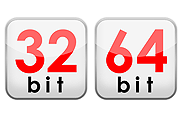
Содержание
- Как узнать разрядность установленной системы?
- Чем отличается Windows x64 от Windows x86?
- Что выбрать: x64 или x86?
Как узнать разрядность установленной системы?
Чтобы узнать разрядность операционной системы, установленной на вашем компьютере, откройте меню Пуск, зайдите в Панель управления и перейдите к пункту Система (или щелкните мышкой по значку Компьютер на рабочем столе и в контекстном меню выберите пункт Свойства). В открывшемся окне, в подзаголовке Система, найдите пункт Тип системы – напротив него будет указано, какая у вас система: 32-х или 64-х разрядная.
Чем отличается Windows x64 от Windows x86?
Наиболее существенное различие между 64-х и 32-х разрядной операционной системой Windows – это отсутствие у первой ограничений по размеру оперативной памяти. Windows x86 поддерживает работу с оперативной памятью объемом только до 3-х Гбайт, тогда как 64-х разрядная система может работать практически с любым количеством оперативной памяти, установленной на компьютере. Однако для того, чтобы задействовать всю оперативную память компьютера при работе с приложениями, необходимо чтобы данные приложения также были 64-х битными. При работе с 32-х битными приложениями, 64-х разрядная операционная система сможет выделить для них не более 4 Гбайт оперативной памяти.
Еще одно различие между системами x64 и x86 заключается в том, что у 64-х разрядной операционной системы несколько улучшена работа с многоядерными процессорами. Поэтому, если у вас установлен, к примеру, шестиядерный процессор, то предпочтительнее выбрать 64-х разрядную версию Windows, так как она будет работать существенно быстрее.
Что выбрать: x64 или x86?
Поскольку Windows x64 имеет улучшенную поддержку многоядерных процессоров и может «видеть» более 4-х Гбайт оперативной памяти, то для тех, кто играет в компьютерные игры или работает с требовательными приложениями, выбор в пользу данной системы будет очевиден. Для всех остальных пользователей разница между 64-х и 32-х разрядной системами будет не очень существенной, поскольку для выполнения большинства повседневных компьютерных задач много оперативной памяти отнюдь не требуется, а 64-битных приложений на сегодняшний день выпущено не так уж и много. Также перед установкой Windows x64 стоит учесть тот факт, что для некоторых компьютерных комплектующих производители до сих пор не выпустили 64-х разрядные версии драйверов. Так что, если ваш компьютер покупался не вчера, оперативной памяти на нем не более 4-х Гбайт и вы не собираетесь заниматься профессиональной обработкой трехмерной графики, то можете смело ставить себе 32-х разрядную операционную систему – ее возможностей вам будет вполне достаточно.
Воспользуйтесь услугой нашей компании настройка и обслуживание компьютеров.
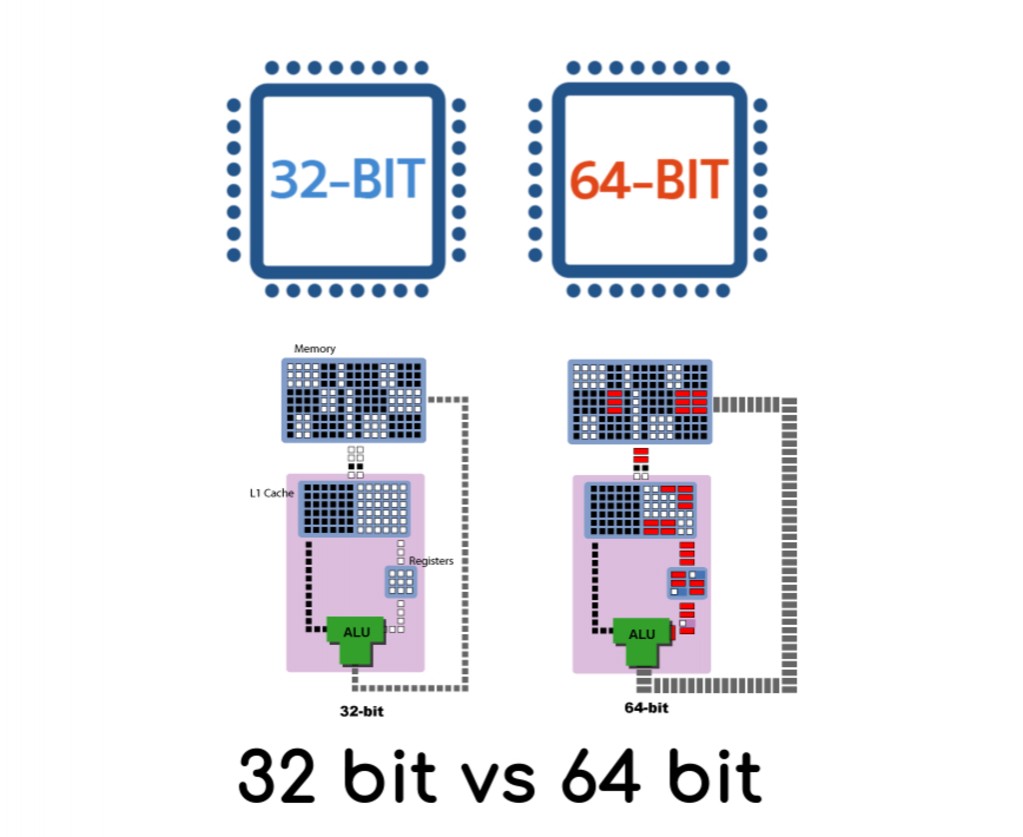
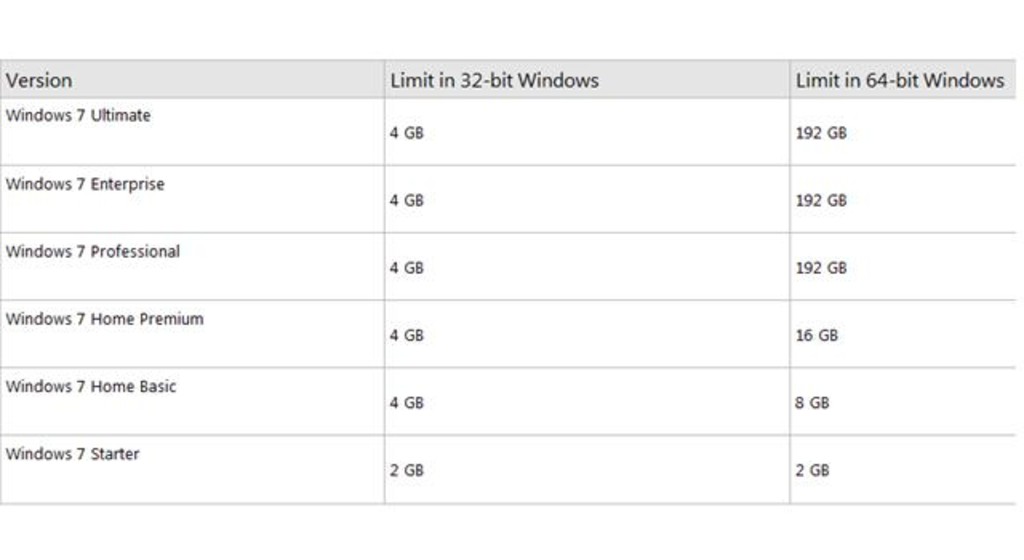

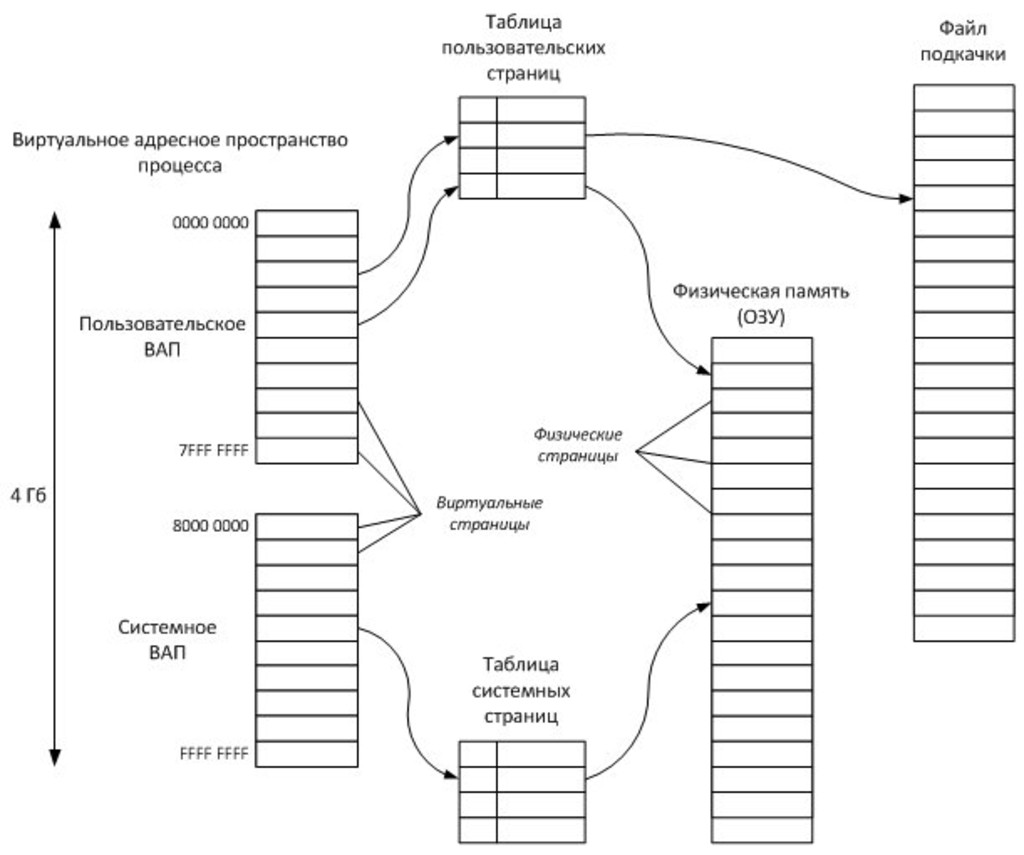
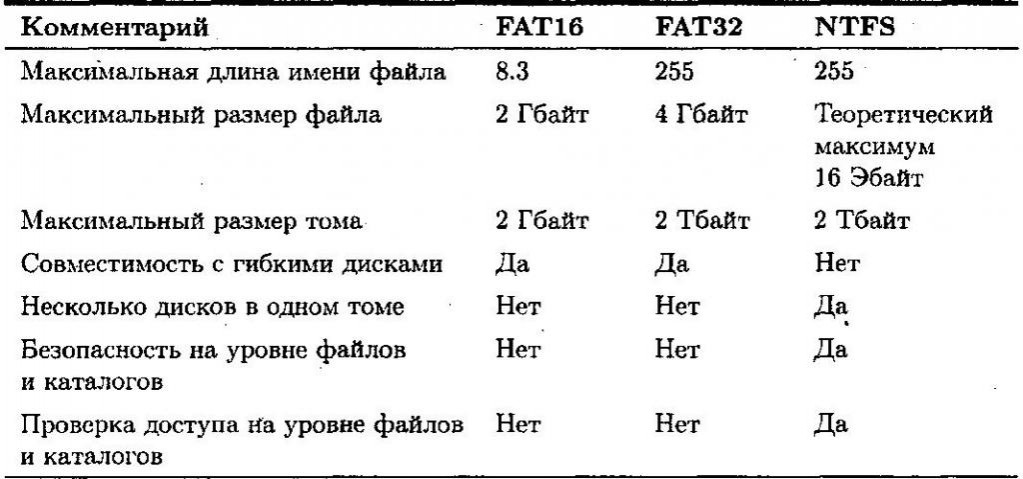

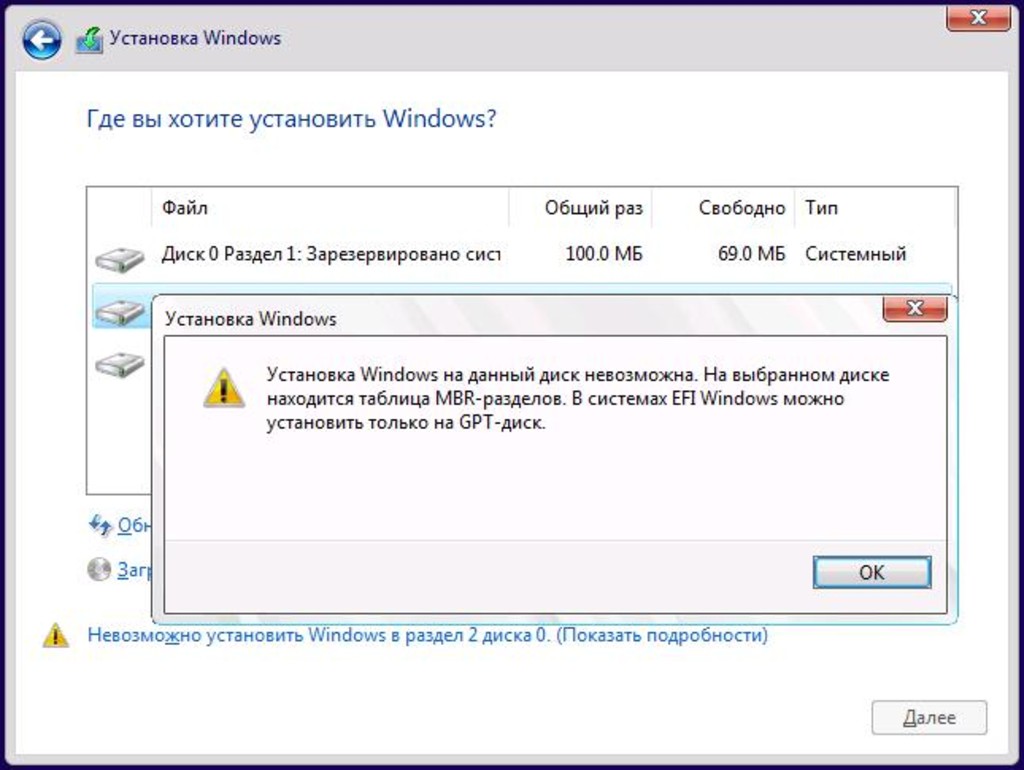
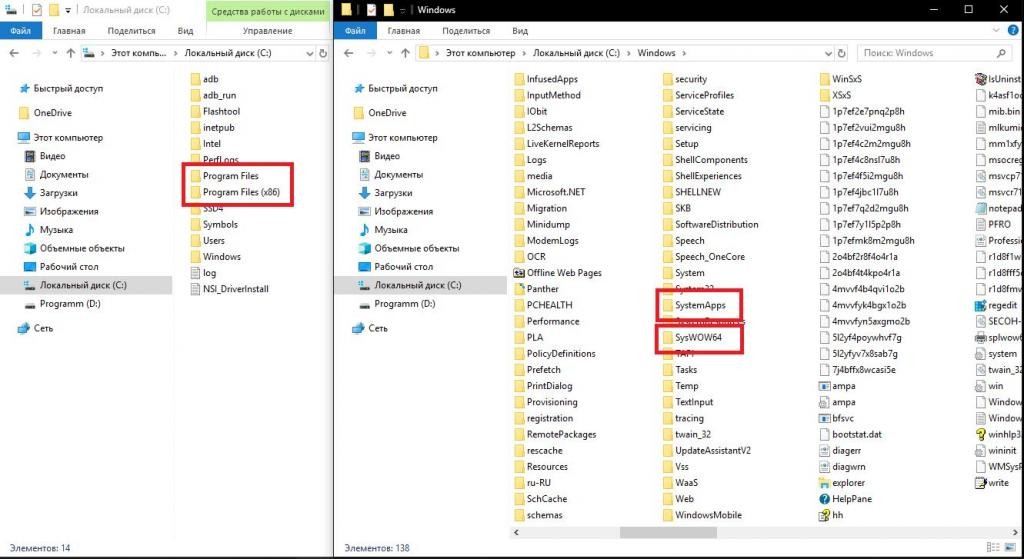
 , щелкните правой кнопкой мыши компьютери выберите пункт Свойства.
, щелкните правой кнопкой мыши компьютери выберите пункт Свойства.
















